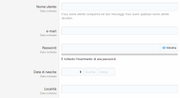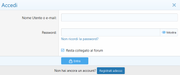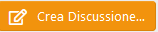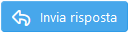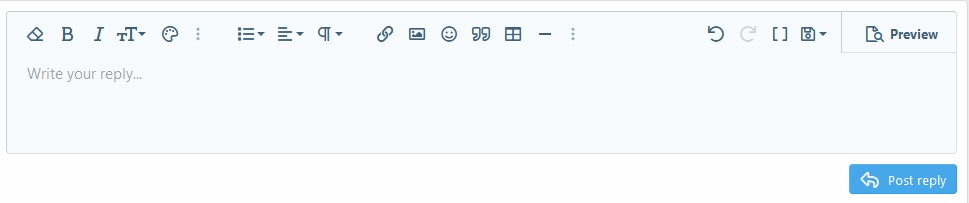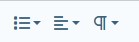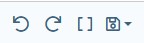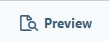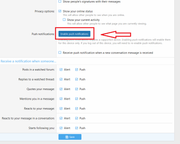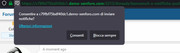Varie
--- Varie
- Messaggi Privati [ icona busta ]
Permette di avviare una Conversazione privata.
Per aprire una Conversazione cliccare sul nome utente o sull'avatar dell'utente che si desidera contattare e selezionare "Invia messaggio privato".
Oppure selezionare l'icona "Messaggi Privati" (busta) e poi su "Invia messaggio privato"
Inserire gli Utenti destinatari, il titolo ed il testo del Messaggio privato..
Per visualizzare l'elenco Conversazioni avviate selezionare l'icona "Messaggi Privati" (busta) in alto a destra e selezionare "Vedi tutte".
L'icona "Messaggi Privati" (busta) indichera' il numero' messaggi non letti.
Per chiudere una conversazione aperta editarla e spuntare l'opzione "Blocca messaggio privato"
La conversazione sara' ancora consultabile ma non potra' più ricevere risposte.
Al suo interno comparira' la dicitura:
"Questo messaggio privato è chiuso per nuove risposte."
Eventualmente se poi si desidera riaprirla rieditarla e togliere la spunta.
Per abbandonare una conversazione selezionare nel messaggio privato l'opzione "Abbandona" posta in alto a destra sotto il titolo.
In seguito si potra' scegliere "Accetta i prossimi messaggi"
Se in futuro questo messaggio privato dovesse ricevere ulteriori risposte, verrà ripristinato nella tua casella di posta.
oppure "Ignora i prossimi messaggi"
Non riceverai notifiche di future risposte e il messaggio privato rimarrà eliminato.

Altre azioni modifica Messaggi Privati
Selezionare l'icona "Messaggi Privati" (busta) e poi su su "Vedi tutte", mettere la spunta sul quadrato vicino a "Risposte".
In basso comparirà un Banner in cui scegliere un'azione
-Elimina messaggi privati…
-Segna messaggi privati come letti
-Segna messaggi privati come non letti
-Aggiungi i messaggi privati ai preferiti
-Rimuovi messaggi privati dai preferiti
selezionare la voce desiderata e cliccare su "Vai".
---
- Ignora Utente
Seleziona l'Utente
Seleziona tasto "Ignora"
Non si vedra' piú nulla dell'utente ignorato: ne messaggi, ne discussioni iniziate da lui
Dal proprio profilo si potra' vedere l'elenco degli Utenti Ignorati
E possibile riattivarli selezionando il tasto "Non ignorare" dall'elenco Ignorati nel proprio profilo oppure selezionando l'Utente.
---
- Segna come letto
Selezionando l'apposita opzione "Già letta" posizionata in alto a destra dei forums si potranno segnare le discussioni come lette.
Selezionare "Forum" e Segna tutto come letto" posizionato nel menu' sottostante per segnare tutte le discussioni come lette.
- Segui le discussioni
E' possibile scegliere di seguire forum, Discussioni e Utenti.
Questo permetera' di ricevere le notifiche di nuove risposte.
Le Discussioni seguite saranno inoltre facilmente rintracciabili.
* Le discussioni create o in cui si e' risposto saranno seguite di default.
- Segui forum
Selezionando l'apposita opzione "Segui" posizionata in alto a destre del forum comparira' una finestra in cui sara' possibile scegliere le varie opzioni di notifica.
Inviare notifiche per:
-Nuove discussioni
-I nuovi messaggi
-Non inviare notifiche
Inviare notifiche via:
-Gli avvisi
-e-mail
- Segui Discussione
E' possibile scegliere di seguire determinate discussioni.
Selezionando l'apposita opzione "Segui" posizionata in alto a destre del thread comparira' una finestra in cui sara' possibile scegliere le varie opzioni di notifica.
Guarda questo thread...
-E ricevi notifiche via email
-Senza ricevere notifiche via email
Per smettere di suguire una discussione selezionare nella discussione l'opzione "Non seguire" posta in alto a destra sotto il titolo.
Oppure
Selezionare elenco delle Discussioni "Seguite", mettere la spunta sul quadrato vicino a "Risposte".
In basso comparirà un Banner in cui scegliere un'azione e selezionare la voce "Smetti di seguire" e cliccare su "Vai".
- Segui
E' possibile seguire un Utente
Selezionare l'utente e in seguito su "Segui"
Per visualizzare l'elenco degli Utenti seguiti selezionare il proprio profilo e scegliere l'opzione "Seguiti"
Per smettere di seguire un Utente selezionare su "Non seguire"
---
- Notifiche Alert
E' possibile attivare gli avvisi su alcune azioni del forum
Nel proprio profilo Utente in "Preferenze" vanno spuntati gli Alert desiderati
L'icona con la campanella indichera' in seguito il numero notifiche da leggere.
- Notifiche push
Per ricevere le notifiche push degli avvisi
Nel proprio profilo Utente in "Preferenze" va' spuntata la casella
"Receive push notification when a new conversation message is received" / "Ricevi una notifica push quando viene ricevuto un nuovo messaggio in una conversazione"
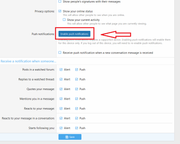
E poi selezionato il pulsante blu "Enable push notifications" / "Abilita le notifiche push"
cambiera' in "Disable push notifications" / "Disabilita le notifiche push" per poter poi eventualmente disabilitarle.
Confermare avviso attivazione notifiche del browser
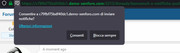
La conferma va' eventualmente effettuata su ogni dispositivo/browser utilizzato su cui si desidera ricevere le notifiche.
Per ricevere le notifiche di nuovi post per le disussioni create e/o quelle in cui si e' postato
in Preferenze vanno messe le spunte su:
"Automatically watch content you create…" / "Segui automaticamente i contenuti che hai creato..."
e
"Automatically watch content you interact with…" / "Segui automaticamente i contenuti coi quali hai interagito..."
Le notifiche push arrivano solo se si rimane sempre loggati al forum.
Devono essere inoltre attive le notifiche nel Sistema Operativo usato.
Va' disattivata nel browser la navigazione anonima altrimenti le notifiche push risultano non supportate.
Su iOS con Safari per ricevere le notifiche push il forum va' aggiunto alla pagina Home.
Per farlo, basta entrare entrare nel forum, cliccare il tasto di condivisione presente su Safari, e poi scorrere l’elenco fino a trovare "Add to Home Screen" / "Aggiungi alla schermata Home".
Al primo avvio apparirà un popup dove viene richiesto il permesso.
Serve almeno iOS 16.4
suono notifiche:
Verificare sia attivo nel proprio s.o. e nel browser utilizzato
Per Windows 11 e Edge:
-> Sistema -> Notifiche
deve risultare "Attivato" -> "Ottieni notifiche delle app e da altri mittenti"
deve essere inoltre attiva l'opzione:
"Consenti alle notifiche di riprodurre suoni"
per Edge:
In "Notifiche da App e da altri mittenti"
-> Microsoft Edge
verificare sia attivo "Riproduci un suono all'arrivo di una notifica"